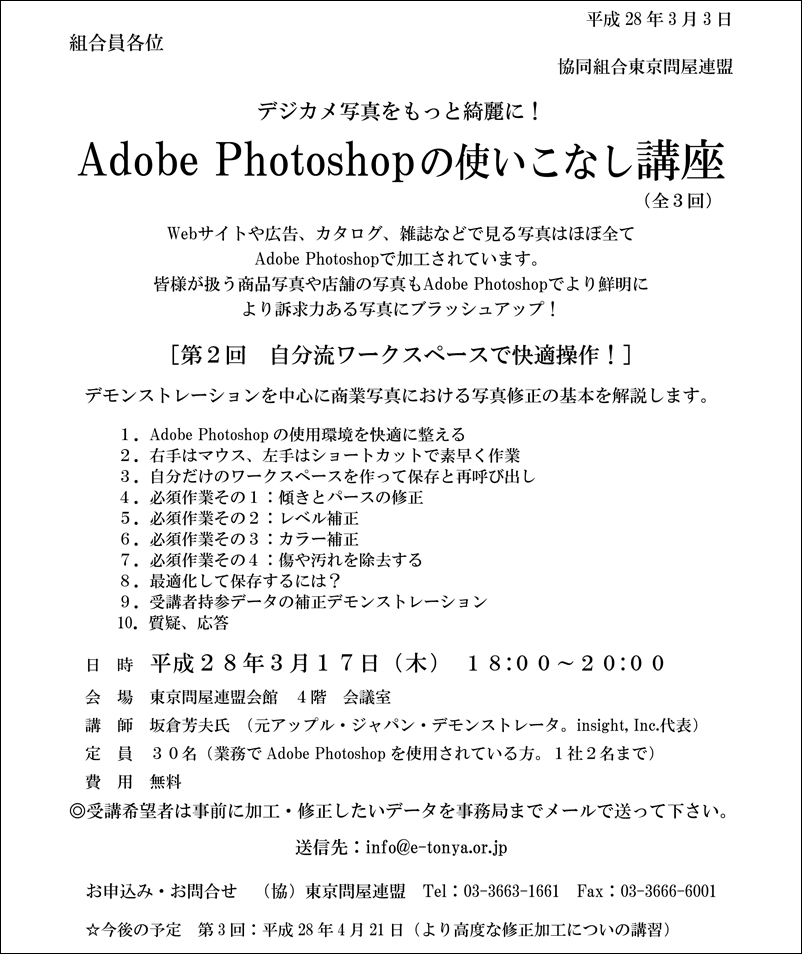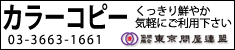|
問屋街活性会委員会・オープンカレッジ
問屋街活性化委員会
協同組合 東京問屋連盟
横山町奉仕会 共催
デジカメ写真をもっと綺麗に!
Adobe Photoshopの使いこなし講座(全3回)
第2回 自分流のワークスペースで快適操作!
昨年(2015年)前半のインターネット講座(全6回)、年末のデジカメ写真講座(全3回)に引き続き、今回はAdobe Photoshopによるデジカメ写真の修正について学びます。第2回は使いやすい環境作りと受講者持ち込みデータを例にした具体的なPhotoshopでの処理のデモンストレーション。
(以下、講座内容の抜粋)
Adobe Photoshopは非常にメモリーを消費しますのでオフィスにある最高性能のPCを使用する必要があります。
- 搭載メモリーは可能な限り多いこと(16GB、32GB推奨:メモリーサイズは作業机の大きさに相当します)
- 連続した空き領域のあるHardDiskをバーチャルメモリー(仮想記憶ディスク)として接続する
Adobe Photoshopの作業効率を高めるために画面を整理します。その時の画面の状態を「ワークスペース」と言い、カスタマイズした状態を保存できます。一台のPCを複数で操作する場合は自分用のワークスペースを保存しておきましょう。
Adobe Photoshopは両手で使います!
- 選んだツールを右手によってマウス操作しながら左手で特定のキーを押すことでツールの動作が変わります
- 例えば拡大縮小時にShiftKeyを押せば同比率に
- 選択部分を移動時にOptionKeyを押せばコピーに
- 全てのツールで動作を確かめて効率的な作業を!
一般的な画像処理の流れについて
- 処理する対象画像を見た印象で構図、傾きなどをチェック
- 傾きがあったらまず先に画像全体を選択してから編集メニュー → 回転で調整(この時、グリッド表示を使うと確認が容易になります)
- 画像(写真)にパース(光軸のずれによる「アオリ状態」)がある場合は編集メニュー → 自由な形にで調整
- この結果、画像の縦横比がおかしくなったら目分量で(ShiftKeyを押さずに拡大/縮小で)調整
- 全体の色の明るさ/暗さ、色目の感じがイマイチの場合は、まず大抵は「自動カラー補正」「自動レベル補正」「自動コントラスト」で解決できる
- これで駄目な画像/写真はそれぞれを手動で調整する
(色調補正の詳細は次回)
より複雑な処理については下記添付画像を例にデモンストレーションを実施しました。
次回はAdobe Photoshopのより高度なテクニックを学びます。
参加者が困っているデータが有れば次回もなるべく事前に連盟事務局まで送って下さい。
次回は4月21日[木]を予定しています。
また、希望者が多ければ、Adobe社が誇る、もうひとつのキラーアプリケーション=Adobe Illustrator講座を続けて開催したいと考えています。
以下、当日の作例:
特別企画セミナー/講習会 アーカイブ・リスト
|